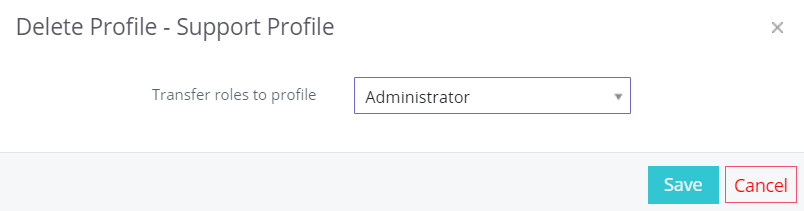Simply CRM permite utilizar perfiles de usuario para controlar acciones y restringir personas de ciertos módulos, campos y herramientas.
Cuando asocia un perfil de usuario con un rol en Simply CRM , aplica automáticamente los derechos configurados para el perfil a todos los usuarios con el rol específico.
Cómo crear perfiles de usuario
Para crear un nuevo perfil de usuario, abra Configuración. En Gestión de usuarios, opte por Perfiles. Luego, haga clic en el botón Agregar perfil en la esquina superior derecha.
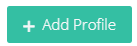
En la nueva ventana, ingrese el nombre y la descripción del perfil, pero tenga en cuenta que esta información solo se utiliza como referencia.
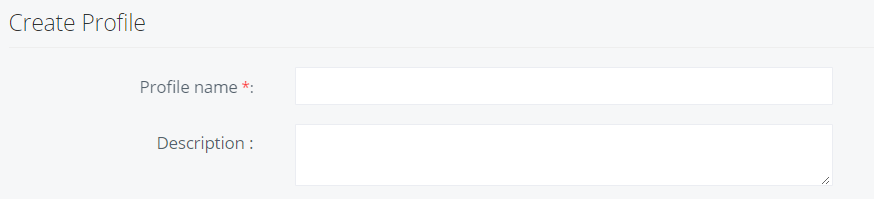
Defina los privilegios del perfil marcando o desmarcando las casillas en la tabla de privilegios. Presione Guardar para confirmar la configuración del perfil.
Importante: Los administradores pueden ver los roles asociados con los perfiles de usuario en la página Perfiles.
Cómo definir permisos de usuario
Simply CMR le permite definir los permisos de usuario para revocar u otorgar acceso a módulos, campos y herramientas para perfiles de usuario específicos.
Puede definir los permisos activando o desactivando las casillas de verificación que se refieren a operaciones específicas, como Ver, Crear, Editar y Eliminar en cada módulo disponible.
Por ejemplo, si no desea que sus representantes de ventas eliminen sus registros, puede desmarcar la casilla Eliminar correspondiente. Cuando guarde la configuración, sus representantes de ventas solo podrán crear, editar y ver registros; ya no tendrán la opción de eliminarlos.
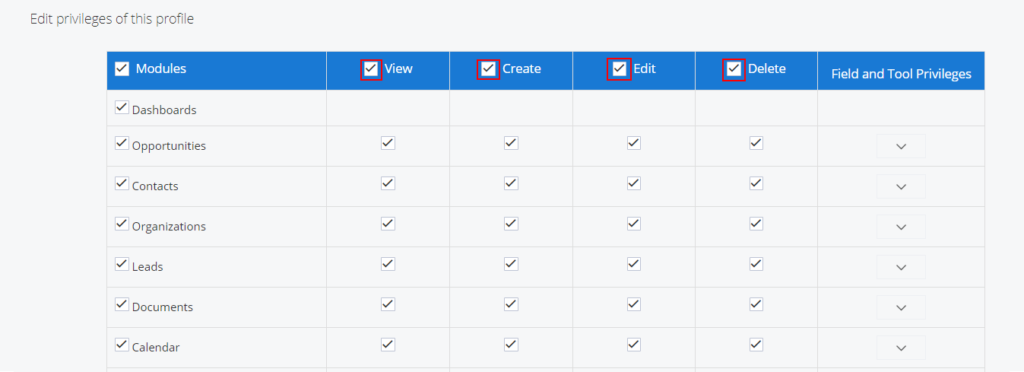
Puede editar cada permiso por separado. Esto significa que puede permitir que el perfil de usuario edite los registros existentes, pero no permitirle que cree nuevos registros, o viceversa.
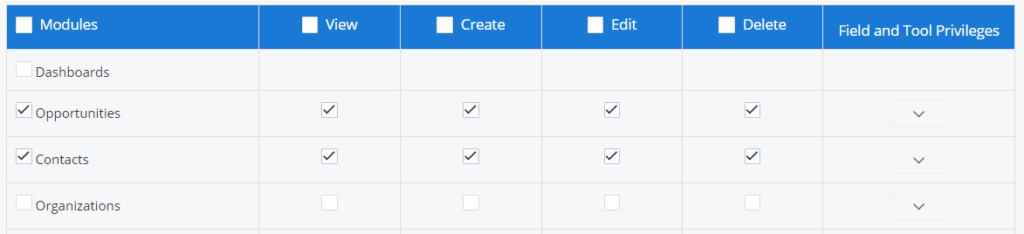
En caso de que desee deshabilitar los permisos de perfil en un determinado módulo, simplemente puede desmarcar el campo correspondiente. Por ejemplo, si no desea que su equipo de soporte pueda eliminar su calendario, deberá desmarcar la casilla Eliminar para el módulo Calendario.
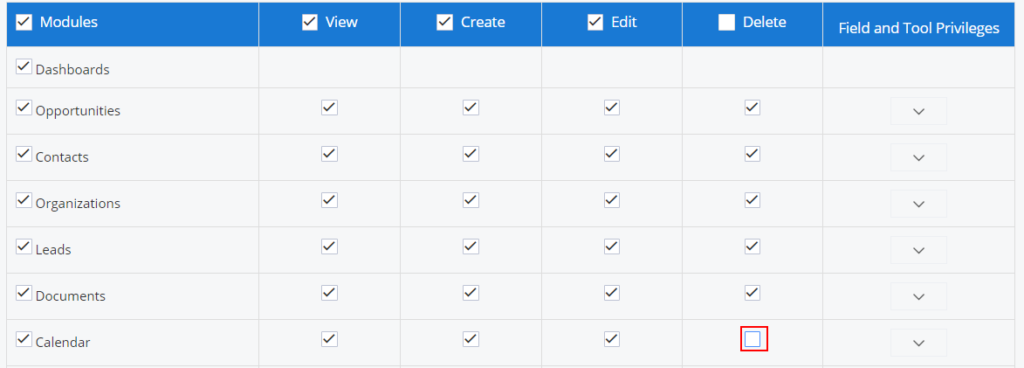
También puede definir los permisos de perfil de usuario para campos y herramientas dentro de un módulo dado. Para hacerlo, simplemente abra el menú desplegable en la columna Privilegios de campo y herramienta. Allí podrá personalizar los permisos para cada campo y herramienta.
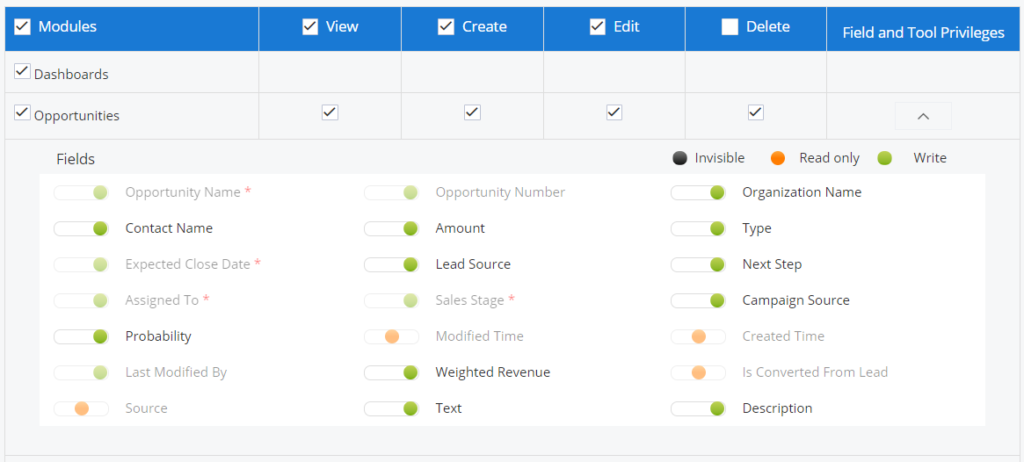
Los botones de alternar están codificados por colores.
- El verde se usa para representar el permiso para escribir. Esto significa que el usuario puede editar todos los campos en color verde.
- Orange se usa para representar el permiso de solo lectura. Esto significa que el usuario solo puede ver el campo; no puede editarlo ni hacer ningún ajuste en él.
- El negro se usa para representar la invisibilidad del campo. Los campos codificados en color negro están ocultos y no son visibles para el usuario.
Para asignar un usuario a un perfil, primero deberá asociar el perfil de usuario con un rol. Los privilegios del perfil se asignan automáticamente a todos los usuarios con el rol elegido.
Siga las instrucciones a continuación para asignar un usuario a un perfil.
Vaya a Configuración y seleccione Perfiles en Gestión de usuarios. Luego, elija el rol preferido y el perfil correspondiente.
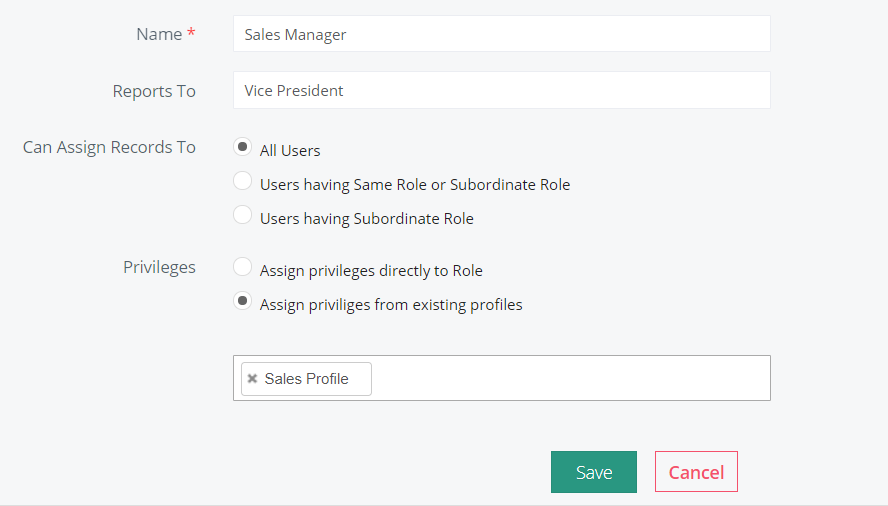
Importante: en Simply CRM , se pueden asociar múltiples usuarios y perfiles con la misma función. En caso de que asocie a varios usuarios con un rol, tenga en cuenta que los usuarios con el mismo rol no podrán ver los registros de los demás, a menos que cambie la regla de uso compartido de privado.
Cómo borrar perfiles de usuario
Si ya no necesita un perfil de usuario, puede eliminarlo y transferir sus responsabilidades a otro perfil.
Para eliminar un perfil de usuario, abra la vista de lista de Perfiles y haga clic en el icono de puntos suspensivos en el lado izquierdo del nombre del perfil y elija Eliminar.
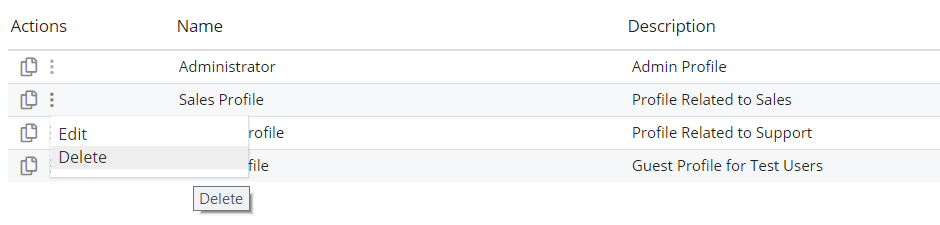
En la ventana emergente que aparece, se le pedirá que transfiera los roles a otro perfil. Elija el perfil preferido y presione Guardar.